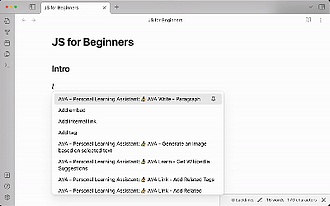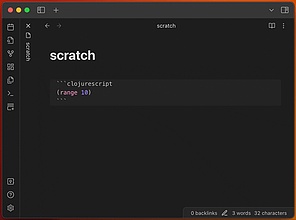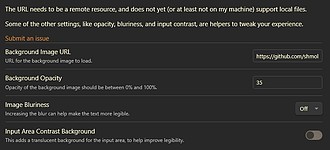Ava
使用ChatGPT快速格式化您的笔记
Ava 快速使用 ChatGPT 格式化您的笔记。Obsidian 插件 AVA 帮助您生成博客文章、自动格式化段落、链接相关笔记、生成视觉化内容、向 ChatGPT 提问。解决写作困境、整理思路、生成图片、提问问题等问题。插件基于 Embedbase 技术,提高 Obsidian Notes 的生产力,适用于各种场景,但不再维护。插件使用简单,不存储用户笔记内容,保护数据隐私。如果遇到问题,可联系官方获得帮助。快速提升学习效率,尽享人工智能带来的便利。

AI
Pkmer
Avatar
在你的笔记中显示一个头像图片。
Avatar Obsidian Avatar 插件可以在笔记中显示头像图片,并附带一些文字描述。用户只需在 markdown 中插入特定的代码块,即可使用。在源代码模式下,可以直接编辑代码块中的内容;在实时预览模式下,可以点击图片进行更换,也可以点击描述进行编辑。插件支持 Obsidian 的所有 markdown 功能。用户可以通过 Obsidian 的社区插件功能或手动安装来获取该插件。该插件适用于需要在笔记中显示头像图片和描述的场景,解决了在笔记中添加头像图片和文字描述的问题。

AI
Pkmer
ActivityWatch
这是一个插件,用于在ActivityWatch和Obsidian之间建立兼容性桥梁,以允许详细跟踪在Obsidian中花费的时间。
aw-watcher-obsidian 是一个可在 Obsidian 中跟踪用户活动的 ActivityWatch 观察者插件。它能够追踪 Obsidian 保险库的名称以及当前活动的 Markdown 文件名称,帮助用户详细了解在 Obsidian 中花费的时间。用户可以在 ActivityWatch 的评估界面中查看时间线和活动视图,了解他们在哪个文件上花费了多少时间。该插件将收集的数据发送到运行在本地主机上的 ActivityWatch 服务器,保证数据不会离开用户的本地机器。通过 aw-watcher-obsidian

AI
Pkmer
Awesome Brain Manager
一个工具包试图解决大多数人在黑曜石中通常遇到的所有琐碎问题。
这是一个名为“Awesome Brain Manager”的 Obsidian 插件,旨在解决大多数人在 Obsidian 中通常遇到的琐碎问题。该插件提供了丰富的功能,包括番茄钟功能、鼠标特效、按键特效、窗口抖动特效、文档方向切换功能、文章配图功能等。它还支持 ntfy,可以在多种平台上订阅通知消息。用户可以通过插件市场、手动下载或使用 BRAT 插件进行安装。此外,该插件还提供了详细的开发者须知和测试报告,以及感谢列表和参考资料。通过该插件,用户可以提升 Obsidian 的使用体验,解决相关的问题。

AI
Pkmer
Awesome Reader
使Obsidian成为一个合适的阅读器。
Awesome Reader Obsidian 插件 "Awesome Reader" 使 Obsidian 成为一个合适的阅读器。功能包括记住阅读进度并同步到所有设备,创建书籍笔记,支持多种电子书格式。用户可将 epub 或 pdf 文件拖放到 vault 中进行阅读,点击 "Open/create book note" 创建书籍笔记,阅读进度会自动保存并同步到所有设备。插件解决了在 Obsidian 中阅读电子书时无法记住阅读进度的问题,提供了更好的阅读体验。

AI
Pkmer
Ayanite
An integrated thinking environment - advanced AI chat and knowledge copilot (Closed source).
Ayanite是一个集成思维环境,提供先进的AI聊天和知识协作插件。它包括强大的AI聊天界面,以及一套直观的功能,用于将基于AI的工作流整合到您的知识工作中。插件功能包括多标签AI聊天应用程序、保存和重用提示片段、剪辑文本选择以进行总结或解释、将聊天历史保存为可搜索和可标记的文件、利用多个AI提供者等。Ayanite可以将Obsidian转变为强大的本地AI聊天界面,并在知识库中增加一个协作伙伴,帮助您增强写作、发现和知识构建工作流。插件遵循Obsidian的核心理念,将所有聊天、提示和配置文件存储为本地markdown文

AI
Pkmer
Azure DevOps Linker
快速将Azure DevOps问题标记格式化为指向您的Azure DevOps实例的链接。
Azure DevOps Linker 是 Obsidian 插件,可以快速将 Azure DevOps 问题标签格式化为指向 Azure DevOps 实例的链接。该插件提供了以下命令:Link Azure issue、Link Azure DevOps issue (default instance)、Link Azure issue to info。通过配置所需的设置,可以将 Azure 问题链接到 Azure 实例或本地文件夹,并可以自定义默认的“main”文件。使用该插件,用户可以在编辑器中选中 Azure 问题并调

AI
Pkmer
Babashka
在Babashka中评估Clojure(Script)代码块。
Babashka Obsidian Babashka 是一个插件,可通过 Babashka 和 Node Babashka 在 Obsidian 中运行 Clojure 和 ClojureScript 代码块。主要用于在 vault 文档中进行脚本编写。插件支持评估 Clojure 和 ClojureScript 代码块,连接到 Babashka nREPL 服务器,提供当前文件的 Vault 绑定,以及支持阻塞异步。通过配置 .edn 文件,可以管理依赖关系和源路径。插件还提供了方便的功能,如终止所有评估和 nREPL 进

AI
Pkmer
BackItUp
Quickly make a copy or snapshot of a note.
该插件允许用户快速复制或快照笔记,以便备份重要笔记或记录修改历史。用户只需右键点击笔记,即可选择“复制”或“快照”选项,分别在原位置或自定义文件夹创建备份。这个功能方便用户在修改前备份重要内容,或者记录笔记的变化。适用于需要频繁备份或记录修改历史的用户。

AI
Pkmer
Background Image
这允许您将远程URL指定为背景图像,并进行一些设置以调整体验。
Background Image Obsidian Editor Background 插件允许用户指定远程 URL 作为背景图片,并提供调整体验的几个设置选项。插件旨在为 Obsidian 编辑器视图提供美观的背景,支持远程资源,用户需要自行托管图片。用户可以调整背景的模糊程度和输入区域的对比度等设置。作者推荐使用 waneella 的动态 gif 作为背景。通过插件,用户可以个性化编辑器的外观,提升使用体验。

AI
Pkmer
Backgroundset
允许您设置背景图片集(文件夹)
Obsidian背景管理插件允许用户轻松管理和自定义工作区背景。用户可以添加图片文件夹,选择其中的图片作为背景,支持随机背景设置,并提供平滑的淡入淡出效果,提升视觉体验。此插件适用于希望个性化其Obsidian界面的用户,解决了单调背景的问题,使用户能够创建更具吸引力和生动的工作环境。通过简单的安装步骤,用户可以快速启用该插件,享受丰富的背景选择和自定义功能。

AI
Pkmer
Backlink Cache
将反向链接缓存存储以加快`app.metadataCache.getBacklinksForFile`的速度。
Backlink Cache 是 Obsidian 的一个插件,用于存储反向链接缓存,以加快 app.metadataCache.getBacklinksForFile 函数的速度。它主要适用于拥有大型文库的用户,对于小型文库可能无法察觉到差异。它可以加快“反向链接窗格”的性能以及处理反向链接的插件。该插件对于处理反向链接的其他插件开发人员最有用。它的灵感来自论坛。如果需要调用原始版本,可以使用 app.metadataCache.getBacklinksForFile.originalFunc 函数。

AI
Pkmer